چگونه تب Search را به روبان Outlook اضافه کنیم
ممکن است متوجه این موضوع نشده باشید، اما Microsoft Outlook یک منطقه جستجوی جدید دارد که اکنون در بالای صفحه قرار دارد. این یک Tab بود ، اما به دلایلی، افراد مایکروسافت(Microsoft) به این نتیجه رسیدند که این دیگر ایده خوبی نیست.
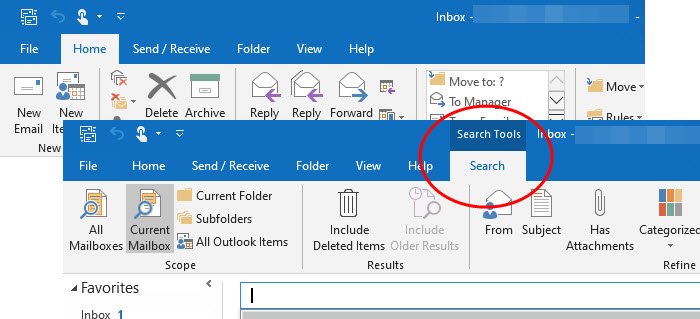
چگونه تب Search را به (Search)Outlook Ribbon اضافه کنیم(Outlook Ribbon)
اگر برگه جستجو را به جای گزینه جدید ترجیح می دهید، ممکن است از خود بپرسید که آیا راهی برای بازگرداندن آن وجود دارد یا خیر. خوب، پاسخ مثبت است زیرا این ویژگی پنهان است و به طور کامل از نرم افزار حذف نشده است.
اکنون، تنها زمانی که برگه جستجو ظاهر می شود زمانی است که کاربر در کادر جستجو کلیک می کند(user clicks within the search box) ، اما این فقط یک چیز موقتی است و آن چیزی نیست که ما می خواهیم. کادر جستجوی جدید در حال حاضر برای کسانی که از آخرین نسخه Microsoft Office 365 استفاده می کنند در دسترس است.
ناحیه Customize را اجرا کنید
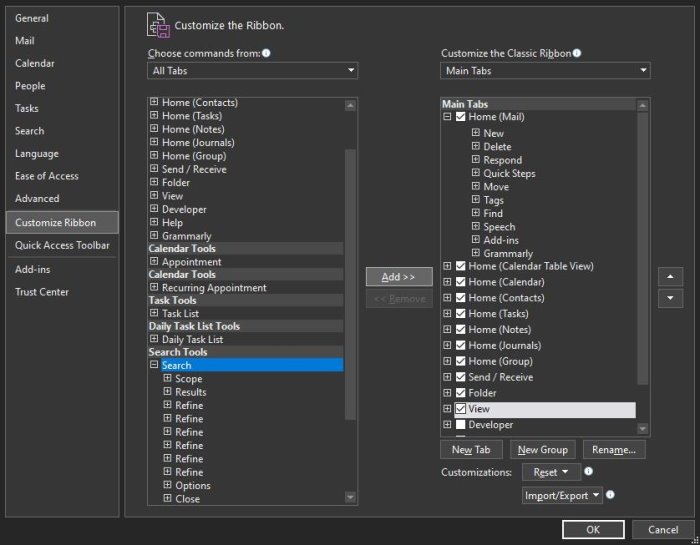
بسیار خوب، بنابراین اولین کاری که میخواهید برای بازگرداندن برگه جستجو(Search) به مکان واقعی خود انجام دهید، فعال کردن قسمت Customize است. از این بخش، کاربر میتواند چندین ویژگی Ribbon کلاسیک را که در گذشته حذف شدهاند، پیدا کند و بله، تب Search در آن گنجانده شده است.(Search)
برای دسترسی به این بخش، کاربر باید روی نوار(Ribbon) کلیک راست کرده و از آنجا گزینه Customize the Ribbon را انتخاب کند . یا می توانید روی File > Options > Customize Ribbon کلیک کنید .
گزینه جستجو را به تب اضافه کنید
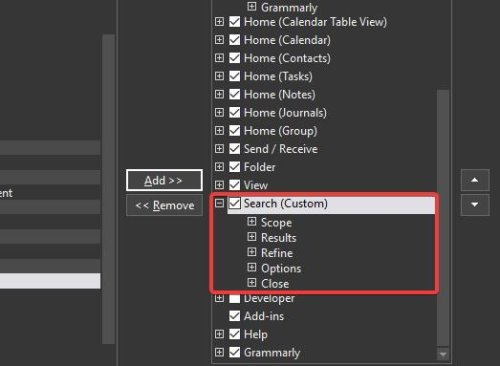
وقتی نوبت به اضافه کردن مجدد برگه جستجوی(Search) قدیمی می رسد ، باید چند قدم بردارید، اما هیچ چیز غیرعادی نیست.
از قسمت Customize به قسمتی که میگوید Choose command from بروید و منوی کشویی را انتخاب کنید و حتما روی All Tabs کلیک کنید . از اینجا، به جستجو(Search) در زیر همه برگه(All Tabs) ها بروید و مطمئن شوید که آن را انتخاب کنید. به بخش سمت راست بروید که میگوید Customize the(Ribbon) classic Ribbon(Move) را انتخاب کنید و View را انتخاب کنید .

در نهایت دکمه Add را در وسط هر دو قسمت بزنید سپس روی دکمه OK کلیک کنید تا کار انجام شود.
اگر همه چیز طبق برنامه پیش رفت، برگه جستجو(Search) باید در محل واقعی خود باشد و آماده استفاده باشد.
Related posts
Microsoft Outlook Search خاکستری از یا کار نمی کند
چگونه برای ایجاد Search Folder در Outlook app
Instant Search Box از دست رفته در Outlook
ایمیل Outlook را بر اساس فرستنده، تاریخ، کلمه کلیدی، اندازه و موارد دیگر جستجو کنید
نحوه رفع مشکل جستجوی Outlook
نحوه بهینه سازی برنامه Outlook mobile برای گوشی شما
نمی توانید فایل ها را به ایمیل در برنامه Outlook.com or Desktop متصل کنید [ثابت]
چگونه به طور خودکار Forward Email در Microsoft Outlook
نحوه برنامه ریزی یک ایمیل در Outlook.com با استفاده از Send Later button
نحوه ارسال یک دعوت نامه برای جلسه در Outlook
Convert NSF به PST با استفاده از NSF رایگان به PST converter ابزار
چگونه Junk Email Folder را در Outlook خالی کنید
مشکلات راه اندازی custom domain email با Outlook
چگونه Outlook download تمام ایمیل ها از سرور
نحوه بایگانی Emails و بازیابی ایمیل در آرشیو Outlook
نحوه ارسال ایمیل در Outbox از Microsoft Outlook client گیر کرده است
Autocomplete در Outlook درستی کار نمی کند
نحوه اضافه کردن یک جدول در Gmail and Outlook email messages
چگونه برای به اشتراک گذاشتن Calendar در Outlook
پیام خطا در بارگذاری Outlook error در Android mobile
